Windows 11
Netzlaufwerk: Sicherheitswarnungen abschalten
Am Beispiel von Windows 11 zeigen wir Ihnen die Vorgehensweise in einer Schritt-für-Schritt-Anleitung.
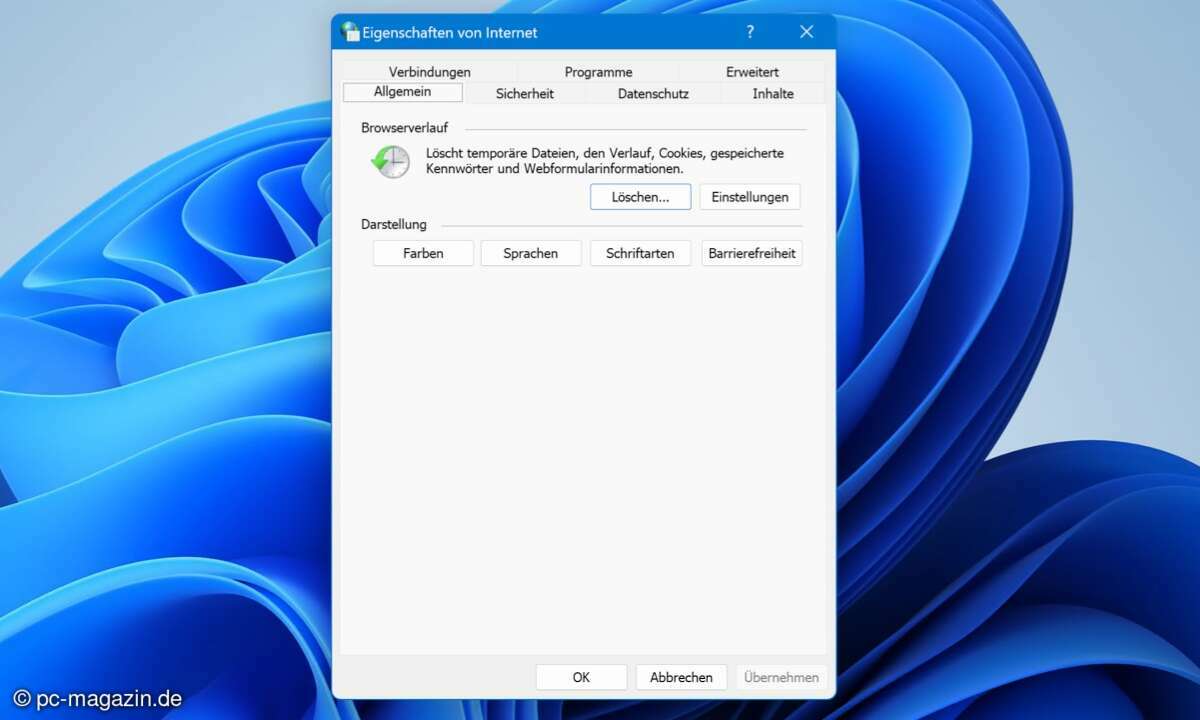
1
Sicherheitswarnungen abschalten - Schritt 1
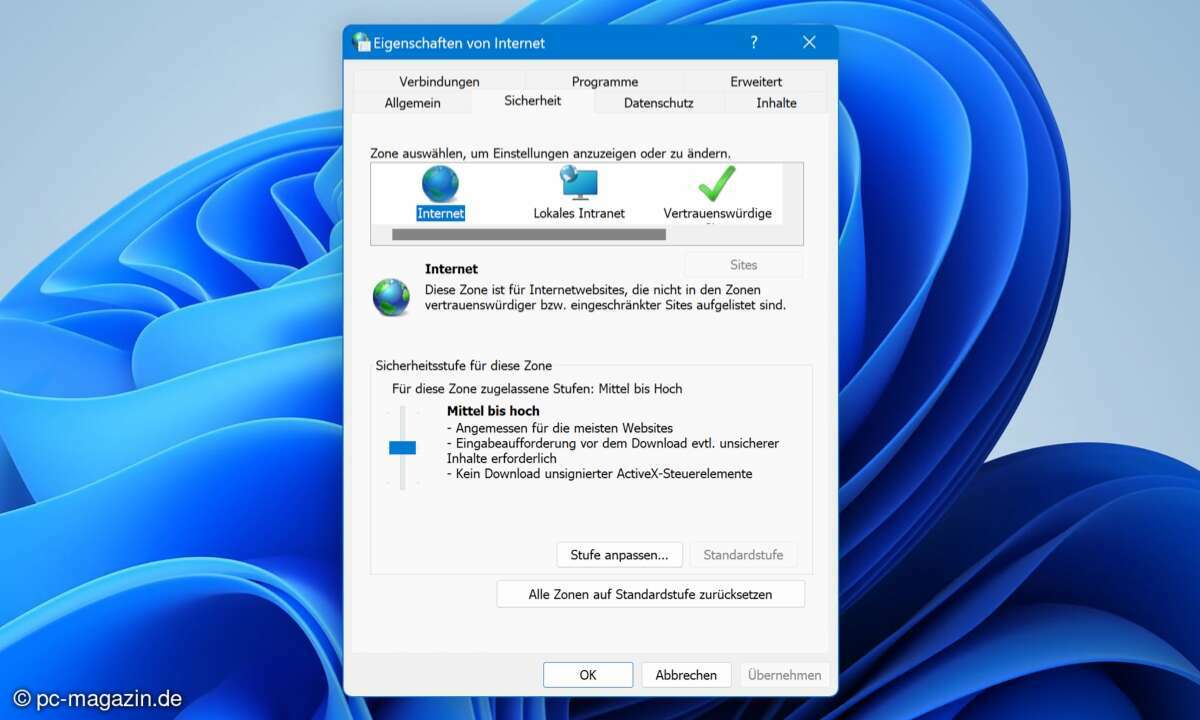
2
Sicherheitswarnungen abschalten - Schritt 2

3
Sicherheitswarnungen abschalten - Schritt 3
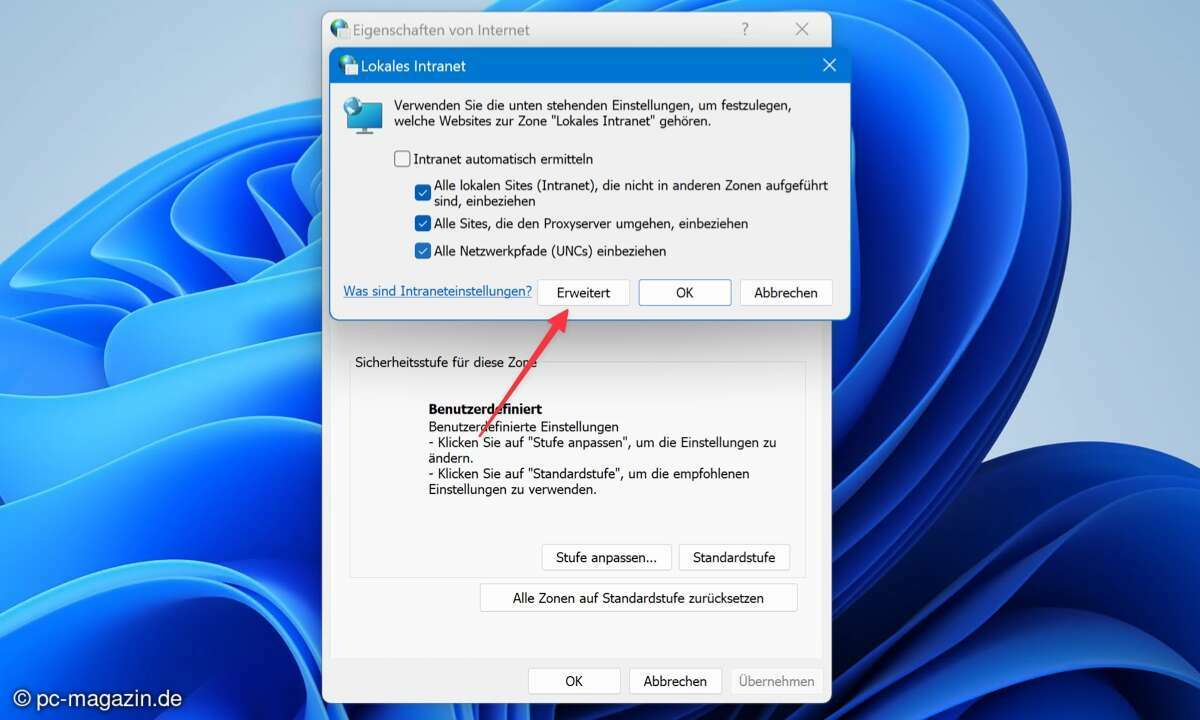
4
Sicherheitswarnungen abschalten - Schritt 4
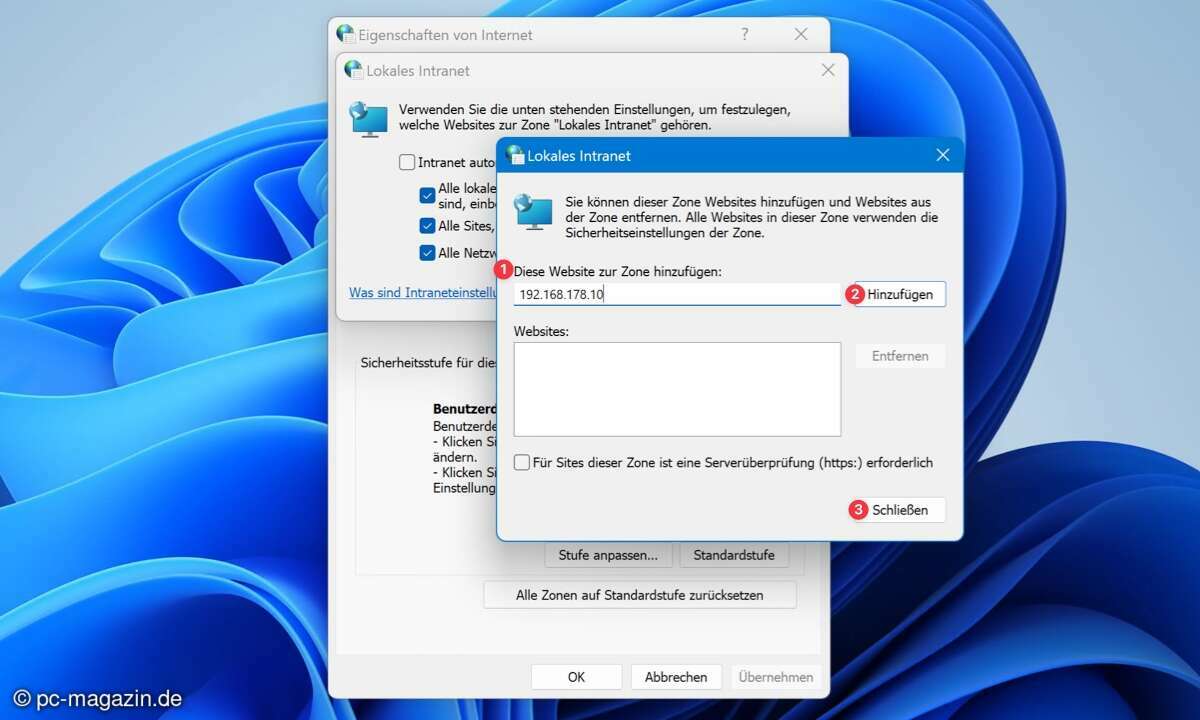
5